في بعض الأحيان نقوم بتغيير كلمة مرور حسابنا للوحة تحكم ووردبريس، ولسبب من الأسباب لا نقوم بحفظها حتى نستطيع استعمالها لاحقا. وبعد مرور بعض الوقت عندما نحاول الولوج إلى لوحة التحكم، نرى أنفسنا أننا لا نمتلك كلمة المرور. ما العمل في هذه الحال؟ كيف يمكن استرجاع كلمة مرور ووردبريس ؟ واصل قراءة المقالة التالية لتعرف كيفية ذلك بطريقتين مختلفتين.
استرجاع كلمة المرور عبر البريد الالكتروني
من أجل استعادة كلمة المرور يمكننا الاستعانة بالأداة المتوفرة في صفحة تسجيل الدخول، حيث ستجد رابط صغير تحت نموذج الدخول يقول : “هل فقدت كلمة مرورك؟”. اضغط على هذا الرابط بيتم تحويلك إلى صفحة استرجاع كلمة مرور ووردبريس.
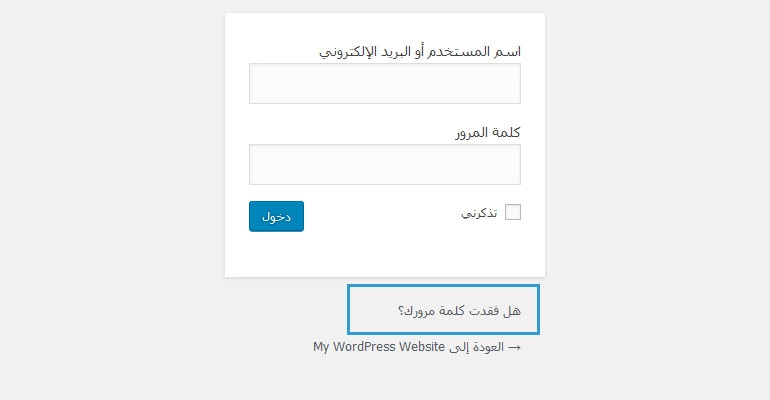
يمكن لبعض الإضافات مثل Wocommerce أن تقوم بتغيير صفحة ايسترجاع كلمة المرور، لكن مهما كان شكل الصفحة، سيطلب منك إدخال بريدك الالكتروني. قم بإدخال بريدك الالكتروني الذي تستعمله في حساب موقعك، ثم اضغط على زر “احصل على كلمة مرور جديدة” ليتم إرسال كلمة المرور الجديدة إلى بريدك الالكتروني.
الأن افتح صندوق البريد الخاص بك لتجد رسالة جديد من هذا القبيل:

افتح الرسالة، لتجد رابط إعادة تعيين كلمة المرور. فقط قم بالضغط على الرابط حتى تفتح لك صفحة جديدة في موقعك بها نموذج إعادة تعيين كلمة المرور. سيقوم ووردبريس أولا بإنشاء كلمة مرور قوية لك، يمكنك استعمالها أو إعادة كتابة كلمة المرور التي تريد، فقط تأكد من أنها معقدة حتى لا يتم اختراق موقعك من خلال تخمين كلمة المرور:
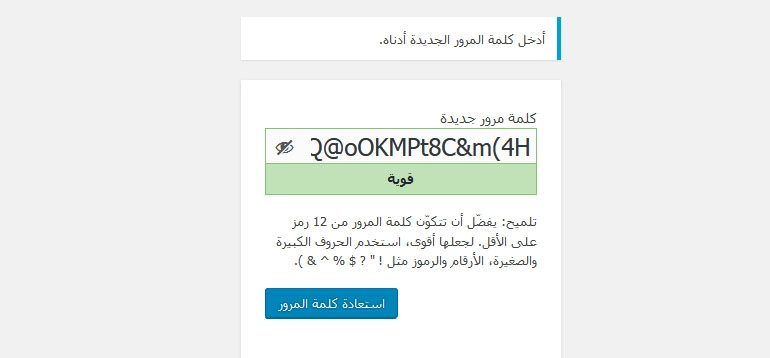
ووردبريس سيقوم بتقييم كلمة المرور الخاصة بك وفقا للمعايير التي يشرحها في التلميح أسفل النموذج. بعد اختيارك لكلمة مرور مناسبة، اضغط على زر “استعادة كلمة المرور” سيتم إعادة تحويلك إلى صفحة جديدة تخبرك بأنه تم استعادة كلمة المرور الجديد، وتستطيع استعمالها من الآن.
استرجاع كلمة مرور ووردبريس عبر phpMyAdmin
تخيل أنك قمت بجميع الخطوات السابقة بطريقة صحيحة، لكن لم تصلك أية رسالة عبر البريد، إما بسبب أن موقعك فشل في إرسال الرسالة أو أنك نسيت بريدك الالكتروني لحسابك. ماذا تفعل إذن؟ لحسن الحظ، هناك طريقة أخرى يكون استرجاع كلمة المرور ممكن دون الحاجة إلى البريد الالكتروني وذلك باستعمال برنامج إدارة قواعد البيانات PhpMyAdmin، وبالرغم أنها قد تبدو صعبة للوهلة الأولى إلا أنها سهلة للغاية، بقط تحتاج إلى القيام بها مرة واحدة لتتقنها.
PhpMyAdmin هو برنامج إدارة قاعدة بيانات توفره جل إن لم أقل كل شركات استضافة المواقع لإدارة قواعد بيانات الموقع. يمكنك الاطلاع على المزيد من التفاصيل في هذا الرابط .
لكي تستطيع استرجاع كلمة مرور حسابك في ووردبريس، ادخل إلى لوحة تحكم الاستضافة (وليس الموقع) ثم ابحث عن phpmyadmin. اضغط على زر البرنامج للدخول إلى قاعدة بيانات موقعك.
إذا كانت لديك أكثر من قاعدة بيانات ستجد أسماءها في لائحة يسار الصفحة، لكي تعرف قاعدة بيانات موقعك عد إلى لوحة تحكم الاستضافة ثم ادخل إلى مدير الملفات ثم إلى مكان تخزين ملفات ووردبريس، غالبا يكون داخل المجلد public_html وأحيانا htdoc.
بعد الدخول إلى المجلد افتح ملف wp-config.php الدي يحتوي على بيانات دخول قاعدة البيانات. ابحث على السطر الذي كتب عليه define(“DB_NAME”, “aaa”). مكان الحروف “aaa” ستجد اسم قاعدة بيانات موقعك.
/** اسم قاعدة البيانات لووردبريس */ define( 'DB_NAME', 'aaa' );
الآن بعد أن عرفت اسم قاعدة البيانات ارجع إلى phpmyadmin واضغط على قاعدة بيانات الموقع لتفتح لك صفحة بها كل جداول الموقع. ابحث عن prefix_users، مكان “prefix” يمكن أن يكون أي شيئ آخر، المهم أن يأتي بعده “users_”. اضغط على الرابط لتفتح جدول يحتوي على جميع حسابات المستعملين داخل موقعك.

في الصورة، الجدول هو “wp_users”، في جهتك يمكن أن يكون مختلفا قليلا. بعد أن تضغط على اسم الجدول أو على زر “Browse” ابحث في الجدول عن اسم المستعمل الخاص بك واضغط على زر “edit” الموجود يسار الصفحة لتفتح صفحة تحرير الحساب الخاص بك. في حقل “user_pass” قم بكتابة كلمة المرور التي تريد في العمود “Value”، ثم بجانبها (العمود Function) ستجد لائحة تضم مجموعة من الطرق المستعملة في تشفير الكلمات، اختر md5 ثم اضغط على زر “Go” الموجود أسفل النموذج.
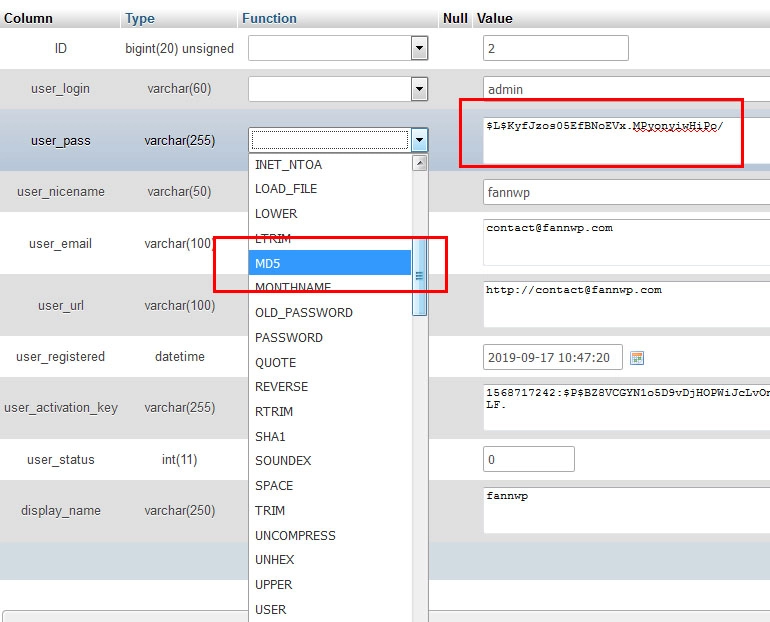
بهذه الطريقة تكون قد استطعت تغييير كلمة المرور التي فقدتها بأخرى تعرفها. ماعليك إلا أن تعود إلى صفحة تسجيل الدخول للوحة تحكم ووردبريس وأدخل كلمة المرور الجديدة لكي تتم عملية الزخول بدون مشاكل.
كما ترى الطريقة الثانية تتكون من مجموعة من الخطوات التي يمكن أن تكون جديدة عليك، لكنها جد بسيطة وتستطيع القيام بها بكل سهولة.
تعلمنا في هذه المقالة طريقتين مختلفتين لاستعادة كلمة مرور ووردبريس. ربما ستحتاج إلى قراءة القالة التالية لتتعلم كيفية حماية موقعك من الاختراقات: أكثر من 10 خطوات لحماية موقعك من الاختراقات.
مصدر صورة المقالة : Freepik

